Revisão de Gyazo: Contratando um Image Ninja para suas capturas de tela
Embora a demanda por gravação de tela tenha aumentado nos últimos anos, é difícil encontrar um software que não seja apenas fácil de usar, mas também abrangente para atender a todas as suas necessidades. Se você compartilha dessa confusão, está com sorte. Gyazo simplifica e acelera a gravação de tela e capturas de tela para todos os usuários. Nesta análise, daremos uma olhada nos preços, principais recursos e alternativas do Gyazo. Também demonstraremos como usar Gyazo Extensão do Chrome no seu navegador.
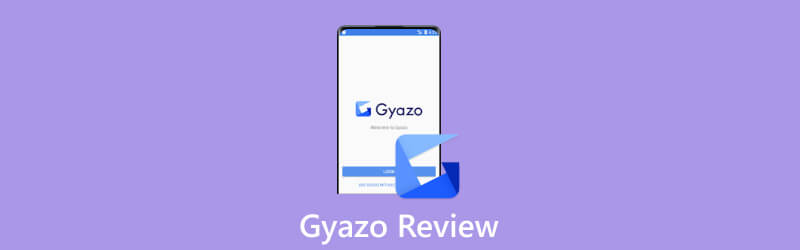
- LISTA DE GUIAS
- Parte 1. O que é Gyazo?
- Parte 2. Recursos do Gyazo que você deve usar
- Parte 3. Como usar a extensão Gyazo Chrome?
- Parte 4. Alternativa ao Gyazo
- Parte 5. Perguntas frequentes sobre Gyazo
Parte 1. O que é Gyazo?
Gyazo é um software que simplifica a troca de gravações e capturas de tela. Ele foi projetado para acelerar o processo de comunicação e feedback. Com o Gyazo, você pode gravar, editar e compartilhar facilmente sua área de trabalho. Uma vez instalados, os três programas separados – Gyazo, Gyazo Video e Gyazo Replay – permitem capturar imagens, vídeos e jogabilidade, respectivamente. Portanto, você pode utilizá-lo para trabalho, lazer ou tarefas pessoais. Se estiver interessado nesses recursos, você pode baixar o Gyazo de maneira conveniente em seu computador, navegador ou dispositivo móvel.
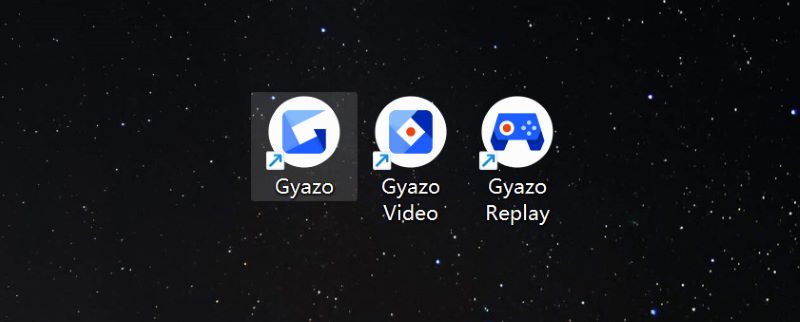
Equipes Gyazo x Gyazo Pro x Gyazo
| Gyazo | Gyazo Pro | Equipes Gyazo | |
|---|---|---|---|
| Preço | $0 | $5,99/mês | $50/mês |
| Teste gratuito de 30 dias | Até 5 pessoas | ||
| Capturas acessíveis | 10 | ilimitado | ilimitado |
| Coleções personalizadas | 4 | ilimitado | ilimitado |
| Duração máxima do vídeo/s | 7 | 60 | 60 |
| Duração máxima da repetição/s | 7 | 30 | 30 |
Parte 2. Recursos do Gyazo que você deve usar
Atalho Gyazo
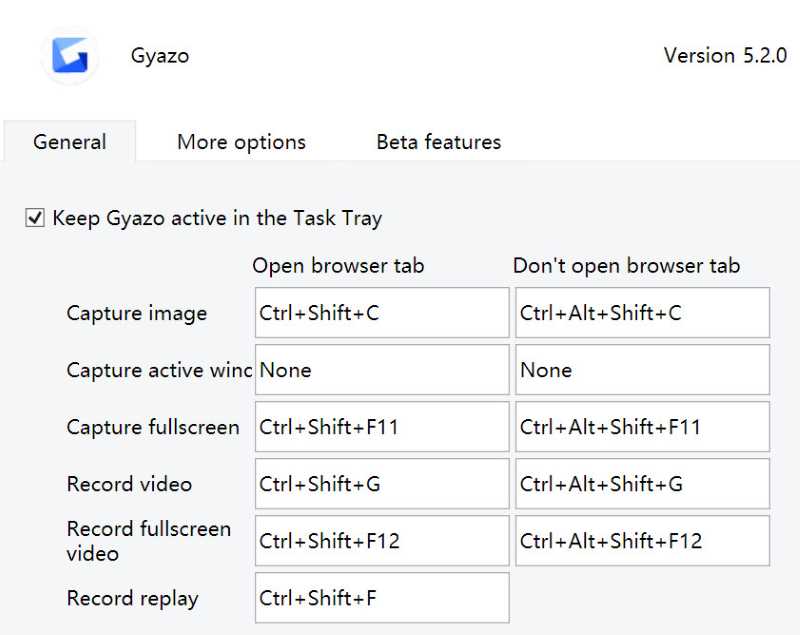
Como outros softwares de gravação de tela, o Gyazo permite que os usuários escolham automaticamente a área gravada. O impressionante é que todas as operações são realizadas através de atalhos. Você pode ajustar os atalhos no Em geral seção sobre o Configurações interface. Conforme mostrado nas imagens acima, você pode capturar ou gravar uma imagem, uma janela ativa ou uma tela inteira. Você não precisa navegar por vários botões; basta usar atalhos personalizados. Este é um ótimo recurso para pessoas que são boas com o teclado. Se você não está familiarizado com teclas de atalho, não se preocupe; As teclas de atalho padrão do Gyazo podem ser aprendidas rapidamente usando-as.
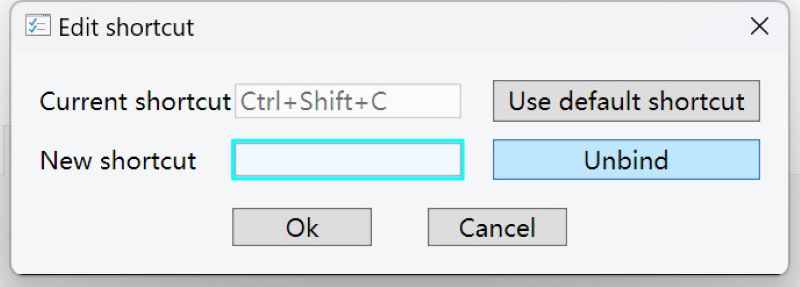
Gyazo Editar e compartilhar
Com o Gyazo, você pode editar e compartilhar suas capturas de tela e vídeos logo após terminar a captura. Vamos usar a edição de capturas de tela como exemplo.
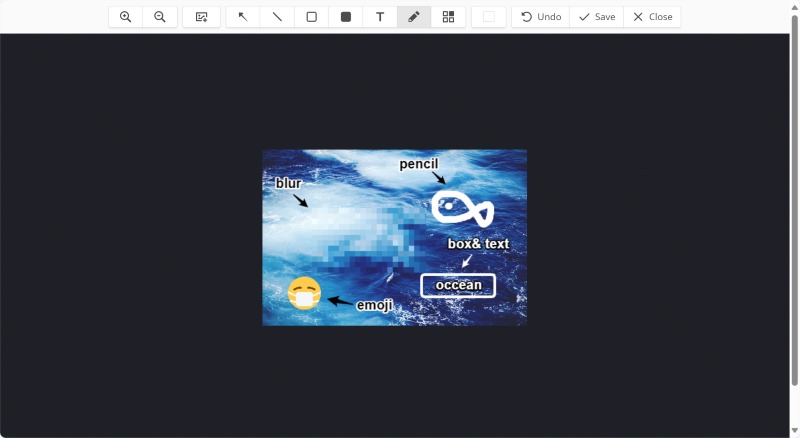
Depois de capturar uma captura de tela com Gyazo, uma página da web será aberta automaticamente e guiará você pelas etapas a seguir. Você pode adicionar setas, caixas, texto e adesivos clicando nos botões na barra de ferramentas superior. Isso permite que você anote algumas ideias ou comentários importantes. Você também pode desfocar parte da imagem para remover informações sem importância ou para proteger sua privacidade. Tentamos alguns recursos de edição na imagem mostrada para que você possa ver o efeito.
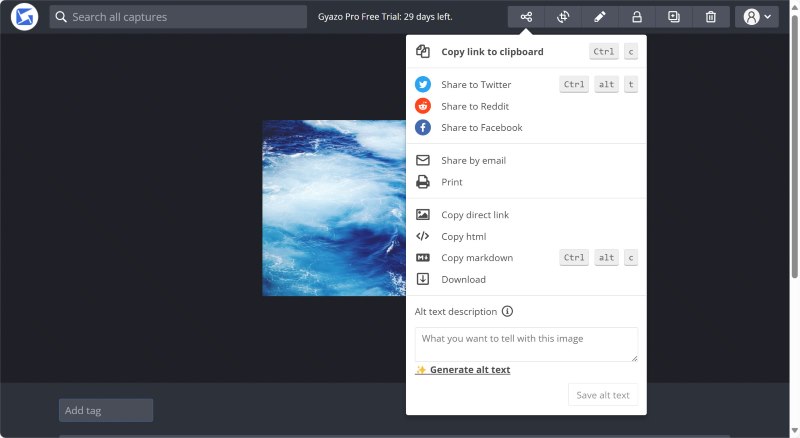
Após editar a captura de tela, você pode salvá-la e retornar à página anterior. Clique Compartilhar para ver como você deseja compartilhá-lo com colegas ou amigos. Você pode compartilhar usando mídias sociais populares, como Twitter e Facebook. Enquanto isso, você pode copiar um link ou HTML para a área de transferência e colá-lo em qualquer caixa de bate-papo.
Metadados de imagem Gyazo
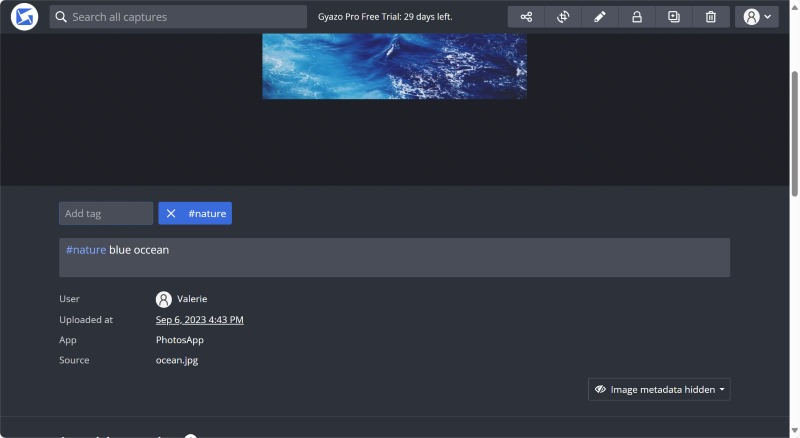
Um dos recursos mais poderosos do Gyazo é Imagem Metadados, que permite aos usuários rotular e classificar imagens e vídeos com eficiência. Você pode ver a descrição da imagem rolando para baixo na página de edição. Gyazo permite aos usuários adicionar tags e descrições e alterar o nome da fonte de uma só vez. Desta forma, se você estiver trabalhando com uma grande quantidade de imagens ou vídeos, poderá utilizar a tag para encontrar aquelas que procura. Isso economiza tempo e mantém seus álbuns limpos e organizados.
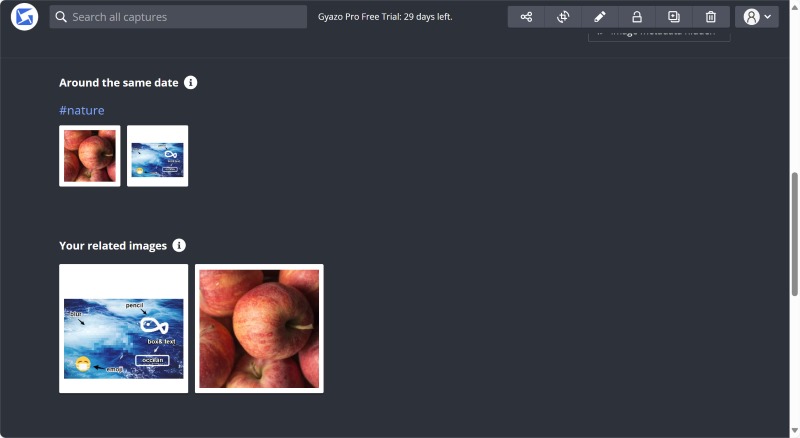
Além do mais, o sistema recomenda automaticamente imagens ou vídeos relacionados ao que você está editando. Ele os identifica pela data em que foram tirados ou pela etiqueta que você adicionou. Isso certamente agilizará seu trabalho. Por exemplo, se você quiser fazer um vídeo sobre uma determinada viagem, Gyazo mostrará automaticamente todas as fotos e vídeos feitos naquele local. Gastar um pouco de tempo marcando suas fotos e vídeos facilitará seu trabalho mais tarde.
Coleção Gyazo
Em vez de marcação e metadados, Gyazo oferece aos seus usuários Coleção para armazenar suas obras de forma limpa e organizada.
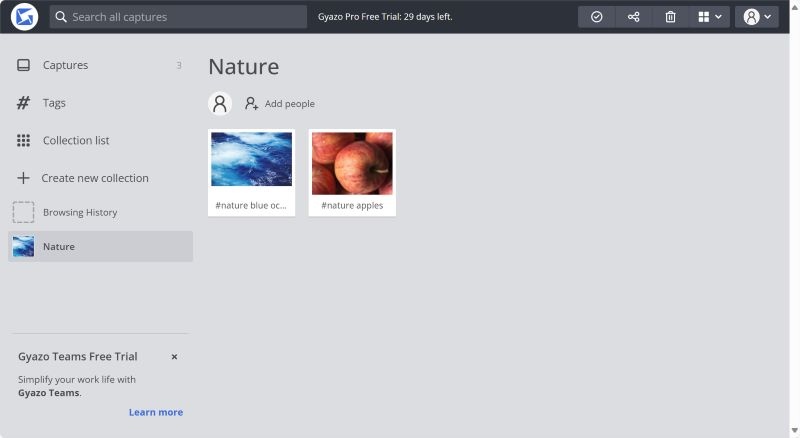
Você pode selecionar imagens ou vídeos de Capturas e adicione-os a uma coleção. Se você adquiriu o Gyazo Pro ou o Gyazo Teams, poderá ter um número ilimitado de coleções personalizadas. Você pode criar uma nova coleção a qualquer momento e revisá-la no Lista de coleção. Isso permite classificar uma imagem em diferentes tags e coleções. Por exemplo, a imagem de uma maçã pode ser marcada natureza e colocado no fruta coleção. Com o Gyazo, você não precisa copiar e colar imagens em pastas repetidamente.
Parte 3. Como usar a extensão Gyazo Chrome?
Vá para a Chrome Web Store e baixe a extensão Gyazo Chrome.
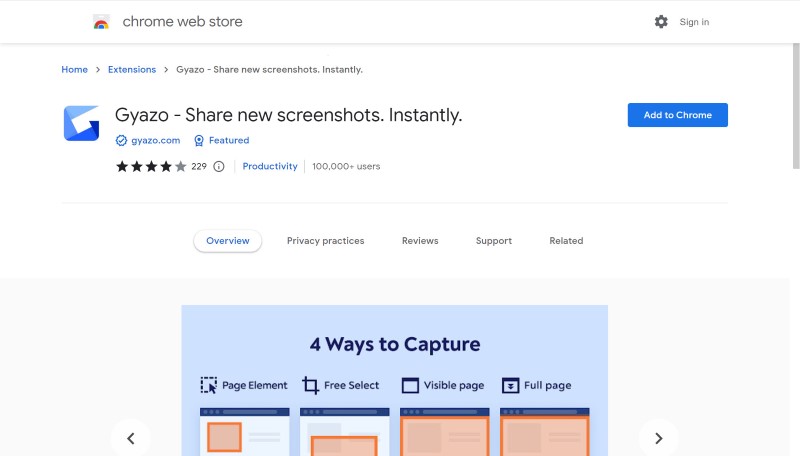
Em Extensões do Chrome, clique em Gyazo. Então clique Mais ações para a direita de Alfinete. Selecione Capturar e escolha a área da qual deseja capturar imagens.
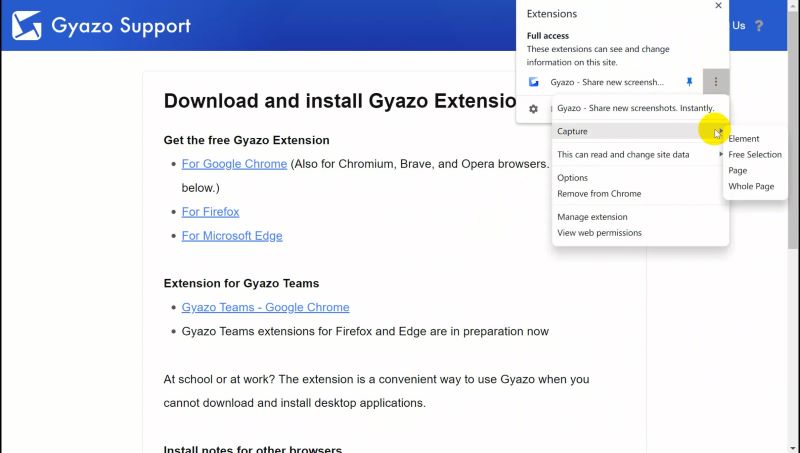
Parte 4. Alternativa ao Gyazo: Gravador de Tela ArkThinker
Embora os principais recursos do Gyazo sejam fáceis de usar, ele é insuficiente em termos de experiência do usuário. Embora os usuários possam capturar e organizar facilmente capturas de tela e vídeos, o Gyazo não atende a outras necessidades básicas dos usuários no trabalho, como agendar e capturar telas de iPhone e Android. Gravador de tela ArkThinker é a solução para colmatar esta lacuna.
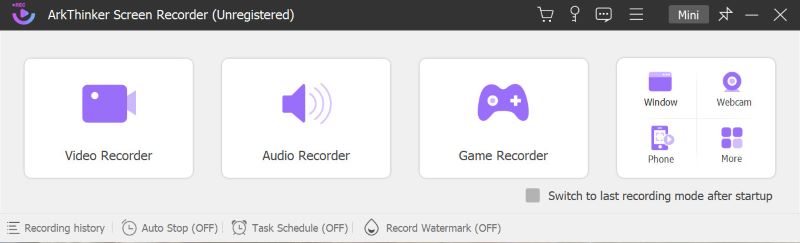
ArkThinker Screen Recorder é uma ferramenta excelente para capturar vídeos e áudio de alta qualidade. Ele oferece uma variedade de opções, incluindo captura de tela e gravação de áudio. Os usuários podem transmitir ao vivo perfeitamente para plataformas de mídia social com este software. Além de suas funções de gravação, o ArkThinker Screen Recorder oferece uma experiência de usuário mais fluida. Impressionantemente, permite gravação agendada ou transmissão ao vivo antes de reuniões ou jogos. Isso é adequado tanto para funcionários de escritório quanto para streamers de jogos. Por exemplo, se você tiver uma reunião importante amanhã às 9h, poderá definir o horário de início e a duração que mais lhe convier. Mesmo se você perder a reunião on-line, poderá revisar informações e notificações importantes a qualquer momento.
Além disso, o ArkThinker Screen Recorder oferece muitos outros recursos, como edição de capturas de tela e corte de vídeos gravados. Logo após a gravação, você pode editar imediatamente seu trabalho em vez de abrir um software separado. Ao editar um filme, você pode corte as partes indesejadas e reorganize o vídeo. Enquanto isso, você pode unir gravações de vídeo e áudio ou aquelas armazenadas em seus arquivos locais. É conveniente ter um software completo de gravação e edição.
Parte 5. Perguntas frequentes sobre Gyazo
O Gyazo é seguro para uso?
Sim. A Gyazo se dedica a proteger sua privacidade e a segurança de suas informações pessoais. O software emprega medidas de segurança de alto nível para armazenar seus dados no Google Cloud.
Como fazer um GIF com Gyazo?
Você pode usar o Gyazo Video para gravar o vídeo desejado e depois optar por copiá-lo ou baixá-lo como GIF. Se você encontrar algum problema, sinta-se à vontade para procurar orientação no site da Gyazo.
Existe algum aplicativo como o Gyazo?
Sim. Como apresentamos na análise, o ArkThinker Screen Recorder é um bom substituto para o Gyazo. Ele não apenas permite capturar ou gravar, mas também transmitir ao vivo em plataformas sociais.
Conclusão
Considerando tudo isso, Gyazo é uma excelente opção se você precisa de um software para tornar seu trabalho mais eficiente. Esta análise destaca vários recursos que permitem capturar e editar suas imagens e vídeos, como atalhos e metadados de imagens. Se você deseja ser mais organizado no trabalho e agendar suas gravações, considere experimentar o ArkThinker Screen Recorder. Independentemente da sua escolha, você não se arrependerá.
O que você acha deste post? Clique para avaliar esta postagem.
Excelente
Avaliação: 4.9 / 5 (com base em 207 votos)
Encontre mais soluções
Como fazer uma captura de tela em seu telefone e tablet Android Tutorial abrangente sobre como fazer capturas de tela em computadores Windows Tutorial concreto para fazer uma captura de tela no MacBook Pro/Air ou iMac Os detalhes e alternativas da revisão do Snipaste (objetivo) Métodos verificados para tirar capturas de tela em iPhones e iPad corretamente Revisão do Bandicam: funções, recursos e alternativasArtigos relativos
- Captura de tela
- Revisão da captura de áudio iShowU e mais informações que você deve saber
- O que é a narração do TikTok e como fazer uma narração no TikTok
- Maneiras práticas de gravar chamadas do WhatsApp no iPhone/Android e PC
- As 8 principais ferramentas de locução que você não deve perder no desktop e no celular
- Maneiras práticas de gravar transmissões de rádio em computadores e dispositivos móveis
- Tutorial concreto para fazer narração em PC e Mac como profissionais
- Como gravar áudio e voz em um iPhone de três maneiras fáceis
- Como gravar áudio no Mac, PC com Windows 11/10/8/7 e online
- Voiceover no iPhone: dicas e gestos para ajudá-lo a dominá-lo
- Análise do Amazon Voice Recorder: preços, recursos e melhor alternativa



